Daudzi no tiem pašiem Adobe teksta efektiem Photoshop vai Adobe Illustrator var veikt arī tieši Adobe InDesign. Ja veidojat tikai dažus īpašus virsrakstus, var būt vieglāk to vienkārši izdarīt tieši dokumentā, nevis atvērt citu programmu un izveidot grafisku virsrakstu.
Tāpat kā lielākajai daļai specefektu, vislabāk ir mērenība. Izmantojiet šos teksta efektus, lai nomainītu vāciņus vai īsus virsrakstus un nosaukumus. Konkrētie efekti, ar kuriem mēs nodarbojamies šajā apmācībā, ir Bevel un Reljefs un Shadow & Glow efekti (Drop Shadow, Inner Shadow, Outer Glow, Inner Glow).
Lai gan šie efekti ir bijuši pieejami daudzus gadus, ilgi pirms Creative Cloud lietotņu komplekta, īpašās procedūras, kuras mēs parādījām, tika izstrādātas ar Adobe InDesign CC no 2019. gada.
01
no 05
Efektu dialogs
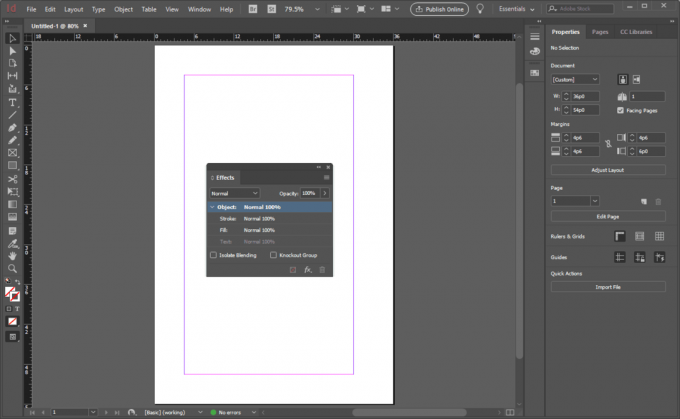
Lai piekļūtu dialogam Efekti, dodieties uz Logs > Efekti vai izmantot Shift + Control + F10.
Šajā lodziņā tiek kontrolēta necaurredzamība, gājiens, aizpildīšana un teksts, kā arī piemērojamā efekta klase. Pēc noklusējuma efekts ir Normāli.
Tie ietekmē kadra saturu. Tāpēc, lai teksts demonstrētu šos īpašos efektus, jums jāizvēlas rāmis, nevis jāizceļ teksts.
02
no 05
Slīpuma un reljefa opcijas
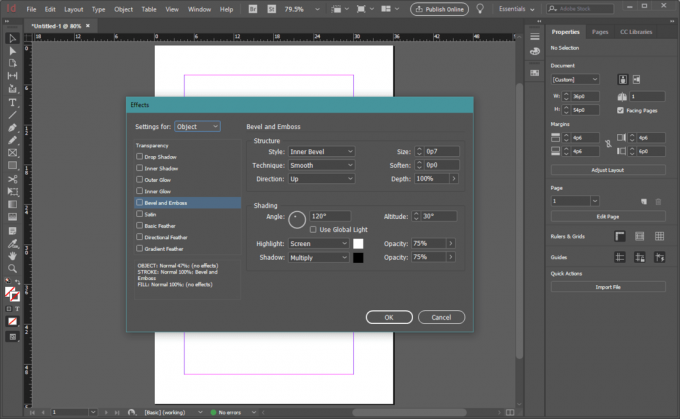
The Slīpuma un reljefa opcijas sākumā var šķist iebiedējoši. Stila un tehnikas nolaižamie iestatījumi, iespējams, ir iestatījumi, ar kuriem vēlaties spēlēt visvairāk. Katrs no tiem jūsu tekstam piešķir ļoti atšķirīgu izskatu.
The Stils izvēles iespējas ir:
- Iekšējais slīpums: Izveido trīsdimensiju izskatu jūsu teksta sejā.
- Ārējais slīpums: Liekas, ka virsma ap tekstu ir sagriezta vai noslīpēta, atstājot paceltus burtus.
- Reljefs: Piešķir tekstam paaugstinātu 3D efektu.
- Spilvenu reljefs: Vēl viens 3D paaugstināts teksta efekts, bet malas nav paceltas.
Tehnika katra stila iespējas ir gluda, kalts grūti, un kalts mīksts. Tie ietekmē teksta efektu malas, lai iegūtu ļoti maigu, maigu izskatu vai kaut ko grūtāku un precīzāku.
Citas opcijas kontrolē šķietamo gaismas virzienu, slīpumu lielumu un pat šo slīpumu krāsu un to, cik daudz fona ir redzams.
03
no 05
Slīpa un reljefa efekti
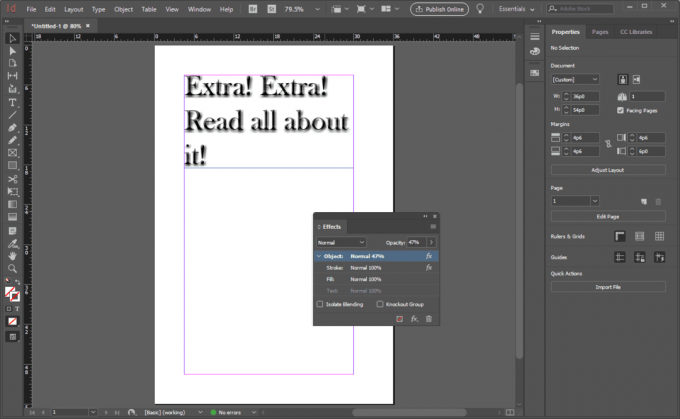
Slīpuma un reljefa efekti, lietojot teksta rāmim, liek katram rāmī esošajam rakstzīmei vai vārdam demonstrēt izvēlēto efektu. Izpētiet dažādas iespējas, kā pielāgot teksta izskatu un izjūtu, lai tas atbilstu jūsu vispārējā noformējuma vajadzībām.
04
no 05
Ēnu un mirdzuma opcijas
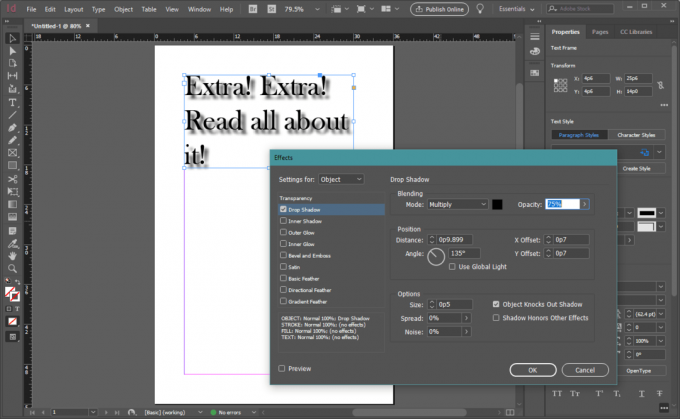
Līdzīgi kā Bevel un Emboss, arī Drop Shadow iespējas var šķist biedējošas no pirmā acu uzmetiena. Daudzi cilvēki var izmantot noklusējuma iestatījumus tikai tāpēc, ka tas ir vieglāk. Tomēr nebaidieties eksperimentēt. Atzīmējiet izvēles rūtiņu Priekšskatījums, lai jūs varētu skatīties, kas notiek ar jūsu tekstu, spēlējot dažādas iespējas. Iekšējās ēnas efekta opcijas ir līdzīgas Drop Shadow. Ārējam spīdumam un iekšējam spīdumam ir mazāk iestatījumu. Lūk, kas atšķiras Ēnu un mirdzuma efekti darīt:
- Drop Shadow: Izveido teksta dublikātu, kas sēž aiz tā kā ēna, un liek tekstam peldēt virs papīra. Jūs varat kontrolēt ēnas krāsu un atrašanās vietu un padarīt malas asākas vai izplūdušākas.
- Iekšējā ēna: Izveido ēnu gar teksta iekšējām malām. Atsevišķi vai kopā ar iekšējo mirdzumu var likties, ka teksts ir izgriezts no papīra un jūs pārlūkojat to, kas atrodas zem tā.
- Ārējais mirdzums: Izveido ēnas vai kvēlojošas gaismas efektu (atkarībā no krāsas un fona) ap teksta ārējām malām.
- Iekšējais mirdzums: Izveido mirdzošu efektu gar teksta iekšējām malām.
05
no 05
Spalvošanas iespējas
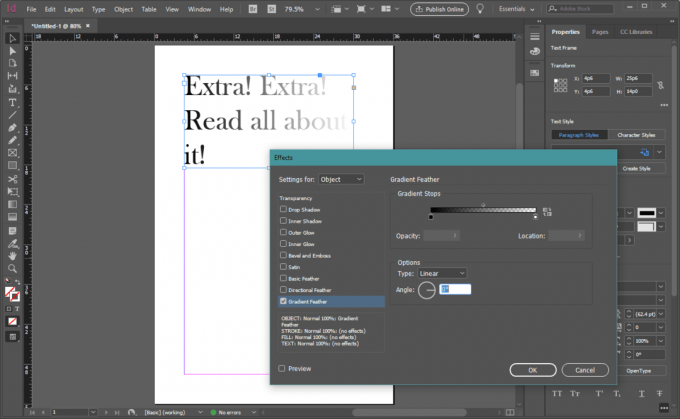
Trīs papildu ar caurspīdīgumu saistīti efekti var izrādīties noderīgi - pamata, virziena un gradienta spalva. A spalvu ir tehnisks termins izbalēšanai ap objekta malām. Pamata spalva regulē visu rāmja tekstu, būtībā tekstu "izgaismojot" no ārpuses. Virziena spalva izdara to pašu, izņemot to, ka efekts, šķiet, nāk no konkrēta lapas leņķa. Gradienta spalvas intensitāte mainās no augšas uz leju vai no vienas puses uz otru rāmī kopumā.
Priekšskatiet savu darbu
Pro padoms: lodziņā Efekti noklikšķiniet uz Priekšskatījums apakšdaļā, lai redzētu reāllaika atjauninājumus atlasītajam objektam, a pielāgojat iestatījumus.